CAD图层管理器的使用方法
返回图层管理器的使用在CAD中是十分基础且实用的,那么本文将总结一些图层管理器的使用技巧:
一、设置打印时出现的协调图层对话框
在打印CAD图纸时,总能看到右下角弹出的【未经协调的新图层】提示,这时我们可以点击对话框中的蓝色字体,或直接输入快捷命令LAYER打开图层特性管理器,找到未协调的新图层,全部选中,单击鼠标右键选择【协调图层】,这样就能防止之后打印时在弹出提醒框了。
二、新建图层过滤器快速查找图层
1.点击CAD工具栏中的图层管理器,进入图层管理器对话框;
2.再点击【新建特性过滤器】;
3.设置图层筛选条件后,点击确定;
4.这时图层管理器对话框中就会显示出经过筛选的图层了。
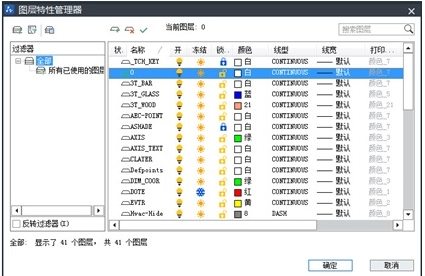
三、隔离图层
1.在页面上方的菜单栏的【格式】中选择【图层工具】,再选择【图层隔离】;
2.选择需要隔离的图层对象,点击确认,这样就可以把其他不需要的图层隐藏或锁定起来。



























